Az iOS sok funkciója a Touch ID-hez van kötve. Az iOS 11 rendszerben a Touch ID segítségével a számítógép hozzáférhet az iPhone-jához, a régebbi verziókban pedig az Apple Pay hitelesítésére. Természetesen a Touch ID sokkal alapvetőbb használata a telefon feloldása. Könnyebb, mint beírni egy jelszót, és kevesebb a tévedés esélye. Ennek ellenére a Touch ID gyakran kéri, hogy „Próbálja újra”, ha nem ismeri fel az ujját, vagy ha lassú. A lassú sebesség egy régebbi iPhone-nak vagy egyszerűen az operációs rendszer lelassulásának tudható be. Ha ez utóbbi, akkor néhány dolgot megtehet, hogy megjavítsa a lassú Touch ID-t iPhone-ján.
Figyelmeztetnünk kell, hogy az iPhone 6-on a Touch ID lassabb lesz, mint az iPhone 7-en lévő Touch ID. Ennek semmi köze az iOS-hez és mindenhez a hardverhez. Az Apple minden új iPhone-iterációval arra törekszik, hogy a Touch ID-t gyorsabbá tegye. A kettőt nem lehet összehasonlítani, mert az egyik hardvere jobb, mint a másiké.
Tartalomjegyzék
Tisztítsa meg Kezdőlap gombját
A kosz nem csak a képernyőn, hanem a kezdőlap gombon is felhalmozódhat. Az Apple szerint az iPhone 7-nél régebbi iPhone modelleken enyhén nedves kendőt használhat. A cég azt is tanácsolja, hogy tisztítsa meg a Home gombot, hogy a Touch ID gyorsabban működjön. A tisztításhoz használjon puha, szöszmentes rongyot. Csábító lehet a Q-tip használata, de ne tedd. Vannak benne rostok, és nem akarsz kockáztatni semmit.

Ugyanezen megjegyzés alapján győződjön meg arról, hogy a saját keze tiszta. Ideális esetben a Touch ID akkor is feloldja a telefon zárolását, ha zsíros a keze, de ilyen körülmények között soha nem célszerű használni. Ezenkívül vannak korlátok annak, hogy mennyire piszkos lehet a keze, és a Touch ID továbbra is működik.
Végül győződjön meg arról, hogy a Touch ID-hez használt ujjain vagy hüvelykujjain nincsenek vágások. A Touch ID kisebb sérülések esetén is működhet, de megvannak a korlátai.
Konfigurálja újra a Touch ID-t
Nyissa meg a Beállítások alkalmazást, és lépjen a Touch ID & Passcode elemre. Csúsztatással törölheti az összes konfigurált ujját és hüvelykujját, és újból hozzáadhatja őket. Ez gyakran, különösen, ha megsérült a számjegye, segíthet a Touch ID számára, hogy könnyebben felismerje ujját vagy hüvelykujját.
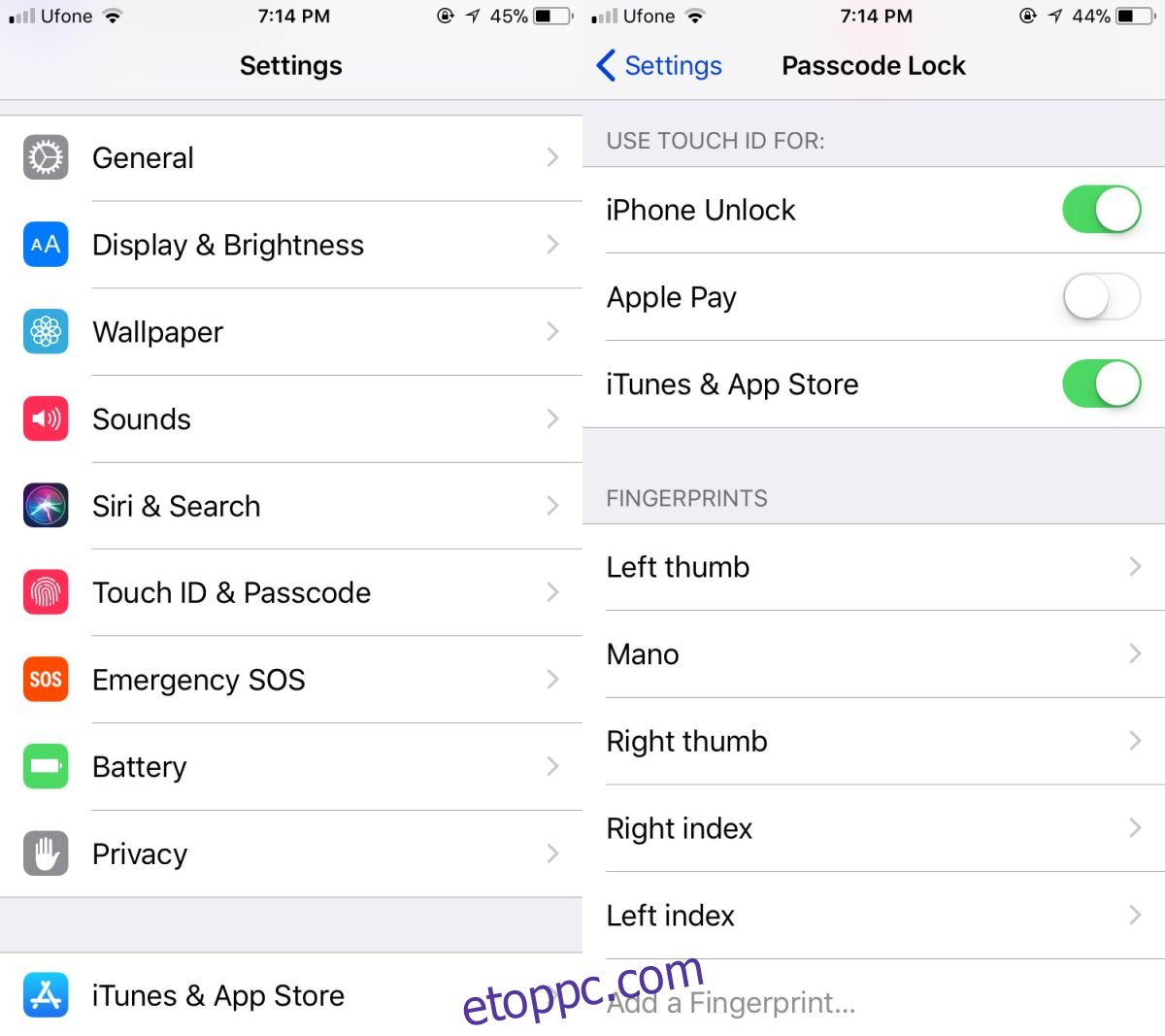
Távolítsa el az összes Kezdőlap gomb parancsikont
Ha semmi más nem működik, távolítsa el az összes háromszori kattintással működő Kezdőlap gomb parancsikonját. Nyissa meg a Beállítások alkalmazást, és lépjen az Általános> Kisegítő lehetőségek elemre. Görgessen le egészen, és koppintson a Kisegítő lehetőségek parancsikonra, és törölje az összes lehetőség bejelölését.
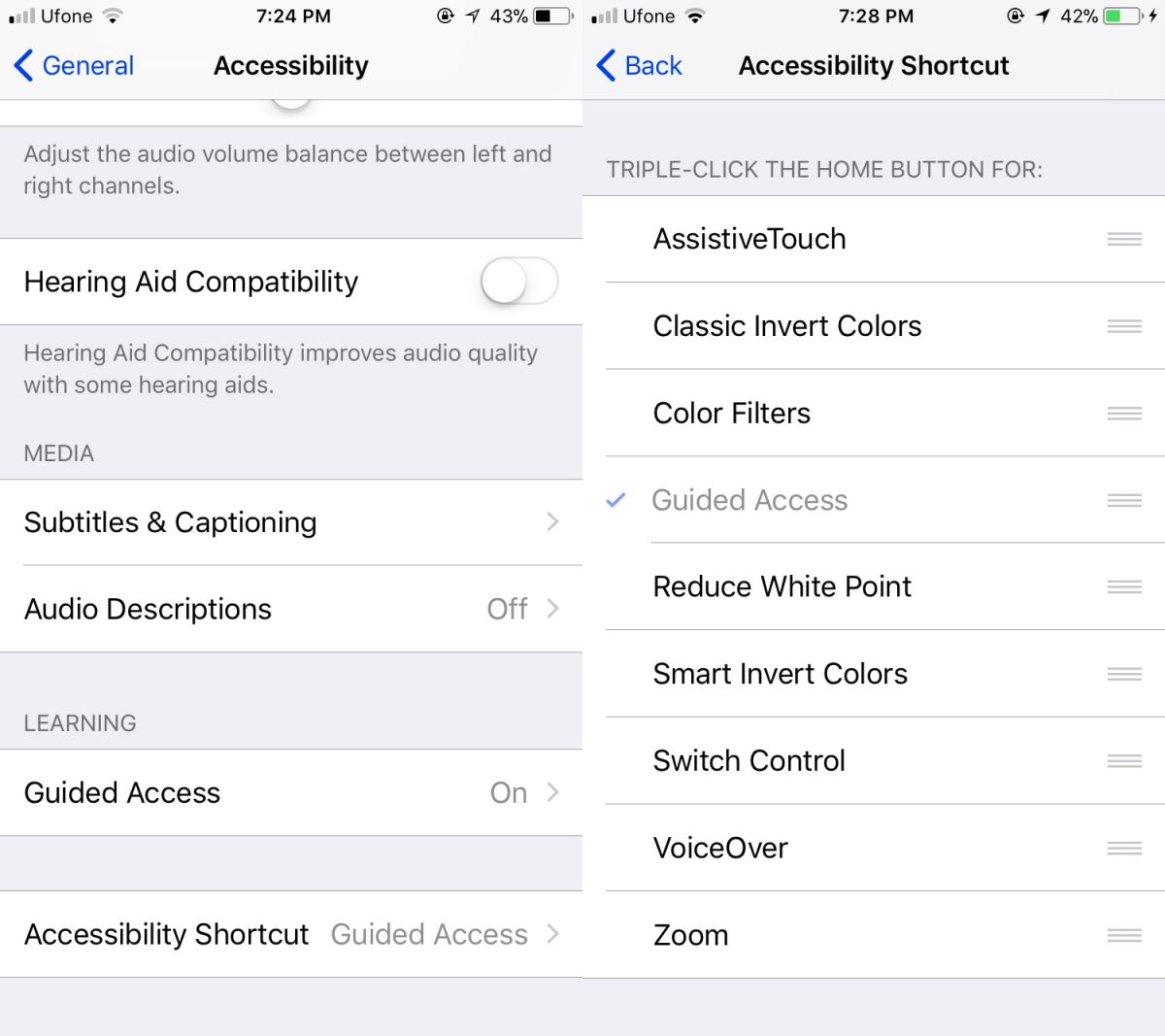
Az iPhone egy kiváló, jól felépített készülék, amely akár évekig is kitart. A hardver nagyszerű, de az Apple ragaszkodik ahhoz, hogy a felhasználók frissítsék eszközeiket. Hogy erre ösztönözzék őket, az iOS minden új iterációja úgy készült, hogy csak a legújabb iPhone-modelleken működjön jól. A régebbi modellek lassú, de határozott értékcsökkenést tapasztalnak az eszköz sebességében, és ezen nem lehet segíteni, hacsak nem hagyja abba az operációs rendszer verziójának frissítését. Ha a Touch ID túl lassú, akkor lehet, hogy együtt kell élnie vele, vagy frissítenie kell a következő, jobb iPhone-modellre.

